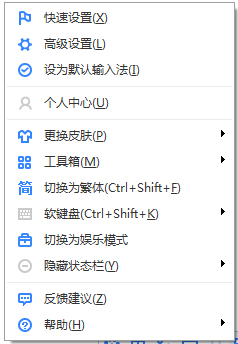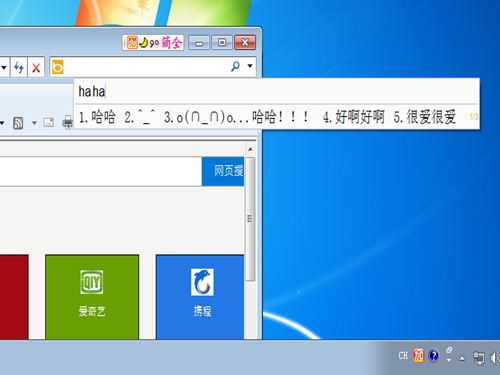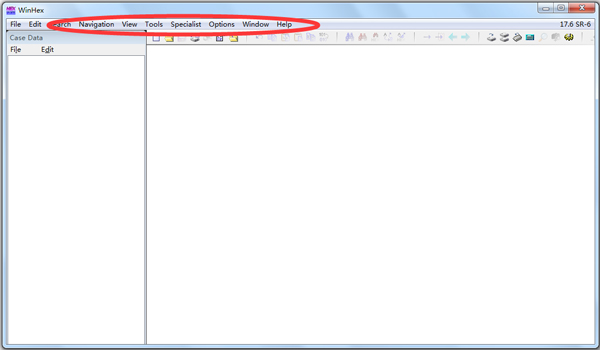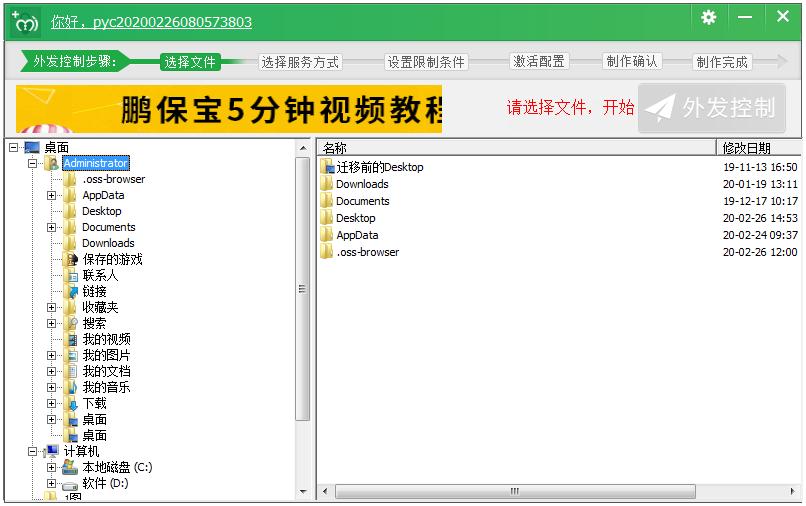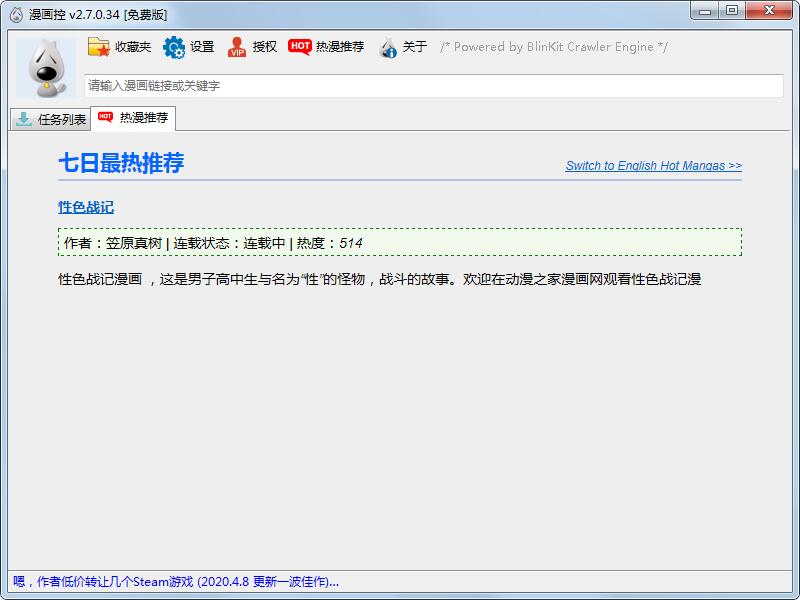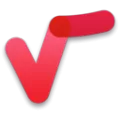本类排行
精品推荐

MagicaVoxel下载 0.99.7.0 官方版
大小:1MB
时间:2022-03-22
版本:v1.0
语言:简体中文
软件特色
1、内置的渲染引擎和广泛的出口能力
一旦你满意你的设计,你可以保存模型对VOX文件和工作后或插入你的其他项目;然而,MagicaVoxel也出口形状众多常用的格式,包括对象。此外,MagicaVoxel配备一个渲染引擎,可以适用于各种照明领域的影响面和深度,以及自定义阴影生成高质量的图像。
最大名鼎鼎的当然是《Minecraft》(《我的世界》), 虽然最常冠以沙盒游戏的的分类,但整个世界、角色等都是采用立方体体素打造的,我们也将其分类在体素游戏之内,Voxel(体素)是voluempixel的缩写,是指构成由立体渲染对象构成世界的最小单位。体素不光是单指立方体,也包括各种其他几何体,比如:球体、圆柱体、甚至是复杂几何体的迭代形式。
2、用户友好的体素编辑应接近甚至新手
尽管MagicaVoxel没有那么令人印象深刻的时候,它的功能,它通过其显著的直观性;任何用户,甚至那些有素的编辑或其他3D建模应用程序之前没有任何经验,可以开始创建的对象吧,无需经过冗长的教程。你习惯于应用程序的基本功能后,你可以利用配置的键盘快捷键来加快创造过程和更高效地工作。
3、令人印象深刻的,完全可定制的界面,具有智能布局
绘图工具是简单和容易。你可以选择多种类型的画笔绘制各种形状更容易附着,删除,移动或油漆的体素,以及插入现有的模式或其他基本对象。接口是非常精心设计和完全可定制的。每个面板可以折叠或展开,让你获得更多的工具或腾出更多的空间用于绘图窗口。

使用方法
打开MagicaVoxel官方版后,一个妥妥的立方体。

造过以上体素人的经验后,我会优先让你完成以下两步骤
第一步,在Tool中选择Zero,这样就可以从0开始搭积木;
第二步,改变积木总体积,调整右上角的数值,设置为最大的126,越大越爽。
准备工作完毕,但还没正式开始。介绍一下最重要的搭建工具——Brush
总共有六种模式:有任意大小体素模型(V)、面模型(F)、单个模型(B)、线性模型(L)、圆模型(C)、库内已有图案模型(P)

↓以下就是L、C、P、V、F(深蓝色底)、B的小样们↓

在过程中,最常用的是F和B两种
操作中常用的几个指南,千万不要略过,因为过程中需要不断查看各个位置~
鼠标右键-【旋转画布】
空格+右键-【拖动画布】
鼠标滚轮-【缩放画布】
接下来就开始搭积木吧~造个magicavoxel图标的体素人物

1)【颜色选取】 在颜色面板选择N,表示新建你的颜色选取,在下方的HSV中,选择颜色,为什么不选用1的已有颜色面板,当你操作后,你会懂的……
2) 【人物搭建】选择B建模模式,用Attach进行搭建,另外,在Mirror镜像中选择X轴,这样你在左边画一些东西,会复制到右边~非常适合对称型作画。

这个过程完全就像画画,就是玩大约3分钟,通过Mirror X对称,就可以画出一个对称的小女孩。

3)我们对照软件的ICON,用paint工具进行上色,使人物更具有像素感
提示:需要关掉X轴对称,然后再上色,除非你想继续保持对称性上色,那就不用关闭。

4)她还有一个尾巴,用B的attach造一条

5)看上去很平?我们可以直接用F(面)模型,在帽子上点击,同颜色相邻的色块就会出现一层厚度。Btw,记得颜色要选择对应的颜色。

6)【渲染】差不多完成后,就可以准备渲染了,点击左上方的【Render】进入渲染模式


在左边的工具栏,根据需求调整参数
shadow-阴影 | 不多说
DOF-景深 | 调整数值大小之后,点击场景中某个点,就会以这个点一定范围附近开始向外模糊。
SUN-光照 | 光照不局限于白光,选择左侧颜色框中的颜色,然后点击sun下面的光照颜色框,即可改变光源颜色。在shadow上方也有sun的参数调整, 可以调整光照的角度。
SKY-天空 | 和sun差不多,两者相互配合吧~云中透光
FOG-雾 | FOG在默认模式下是隐藏参数的,需要点击它左边你的小箭头,打开参数,调整参数后,就可以看到有烟雾生成。比如制作林中小屋、帝都的日常……
除了外界环境的调整,还可以再【Shape】里改变人物的形状

渲染模式是实时渲染的,每次小的改动,就会重新渲染,每次完整的渲染大约需要12秒。
在右上方可以调整渲染后图片的尺寸以及分辨率(图中800 800为尺寸,分辨率为2000)在页面左下方点击照相机按钮(快捷键F6)保存图片可以晒圈了(′-ω-`)
上述的小案例没有涉及到Matter的介绍,也就是所谓的材质啦,所以借官网的图来说明一下,主要是产生光的效果和玻璃效果(玻璃效果常常也配合其他参数调节,形成水的效果)

Matter下也分为两个部分,All和Sel(指selected,被选择的颜色)
在All模式下,调整参数,会整体都调整同一个材质。
在Sel模式下,会根据你选择物体上的颜色,改变填充该颜色部分的材质
然后选择右边的Sel模式-Glass模式,在左边选择水的颜色,调节数据,就会有透明的质感
同理,在Emission模式还可以把某种颜色变成光的质感~比如太阳呀、星星呀、灯光呀(这里用上了Fog,来粗略展示帝都的日常……)

在最新的版本MagicaVoxel-0.98中还增加了动画帧的效果,意味着每帧增减一些体素,就可以制作gif,让像素爱好者和动图爱好者的我,想向作者们告白一万次

But……目前版本暂不支持输出gif。不过相信在1.0版本(目前为0.98版本)后他们应该会更新这个功能。

所以这张小王子与玫瑰的gif,我把相同位置的每一帧截图下来,再放入ps里面制作出动图。